操作系统为 centos 7
1. fdisk -l查看硬盘信息
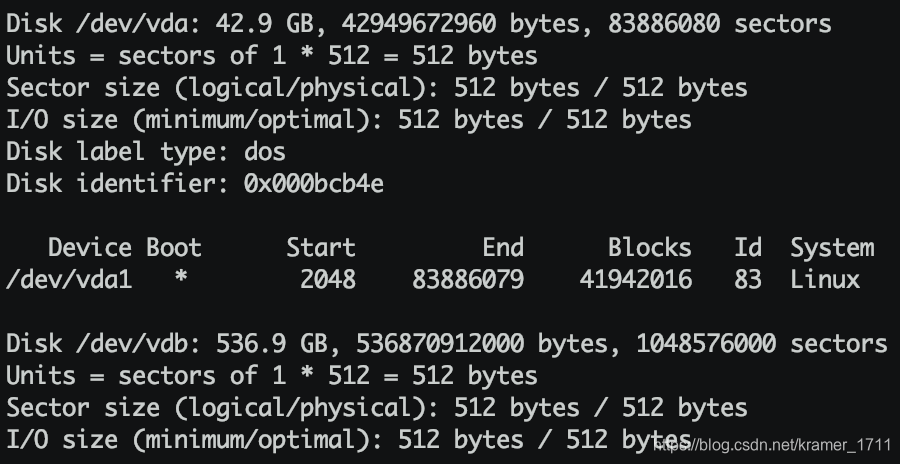
可以看到所有硬盘信息,Disk 后面的就是你的硬盘设备,如上图/dev/vdb就是没有挂载的硬盘。
2. fdisk [dev name] 构建分区初始化
[dev name] 就是上面的/dev/vdb,这里别写错了。
输入m查看命令;
输入n 表示新建,后面会让你输入几个值(主分区/逻辑分区,分几个区,起始扇区,结束扇区),如果没有特别的需求全部默认就好了;
最后输入w保存。
3. 创建文件系统
你可先输入 blkid -o list 查看之前的硬盘是哪种文件系统(fs_type),我们创建相同的就好了。

以下是几种文件系统的创建命令:
mke2fs /dev/vda1#默认是ext2,此命令是创建文件系统mke2fs -j /dev/vda1#-j 是ext3mke2fs -t ext4 /dev/vda1#ext4创建文件系统
4. e2fsck -p /dev/sdb1 #检查文件系统 :文件、扇区是否有错误 参数-p 是自动修复
This filesystem will be automatically checked every 31 mounts or
180 days, whichever comes first. Use tune2fs -c or -i to override.
解析:挂载37或180天后检测文件系统
tune2fs -l /dev/vda1 #查看文件系统的详细信息
-l 查看详细信息
-c 30 /dev/vda1 设置多少次检查(挂载多少次检测)
-i 70d /dev/vda1 70天检查(多少天检测)
5. 将硬盘挂载上去
首先用blkid -o list 新硬盘的UUID

第二个mount point为not mounted的就是我们的新的硬盘了,copy下它的uuid
vim /etc/fstab 编辑挂载配置
对着上面一条记录写就好了,挂载点你可以随便写一个没有使用的目录(通常我是mkdir /vdb)。

最后 mount -a 挂载信息立即生效就可以了。
END.





 本文详细介绍了在CentOS7操作系统中如何使用fdisk进行硬盘分区,创建文件系统,检查及修复文件系统错误,并将硬盘挂载至系统的过程。通过一系列命令操作,包括查看硬盘信息、构建分区、创建不同类型的文件系统、检查文件系统状态以及最终完成硬盘挂载,读者可以跟随步骤实现对未挂载硬盘的有效管理和使用。
本文详细介绍了在CentOS7操作系统中如何使用fdisk进行硬盘分区,创建文件系统,检查及修复文件系统错误,并将硬盘挂载至系统的过程。通过一系列命令操作,包括查看硬盘信息、构建分区、创建不同类型的文件系统、检查文件系统状态以及最终完成硬盘挂载,读者可以跟随步骤实现对未挂载硬盘的有效管理和使用。
















 5373
5373

 被折叠的 条评论
为什么被折叠?
被折叠的 条评论
为什么被折叠?








